edge怎么去掉新标签页广告 如何取消edge的标签页广告
edge浏览器作为一款备受欢迎的网络浏览器,为用户提供了快速、安全的上网体验,近期一些用户反映在新标签页中出现了广告,给他们带来了困扰。对此edge怎么去掉新标签页广告呢?在本文中,将为大家介绍如何取消edge的标签页广告,为大家带来更好的上网体验。
具体步骤如下:
1、第一种方法,可以直接将Edge浏览器打开,在首页面中点击箭头所指的设置图标,在打开的窗口中将【快速链接】选择【关闭】即可。
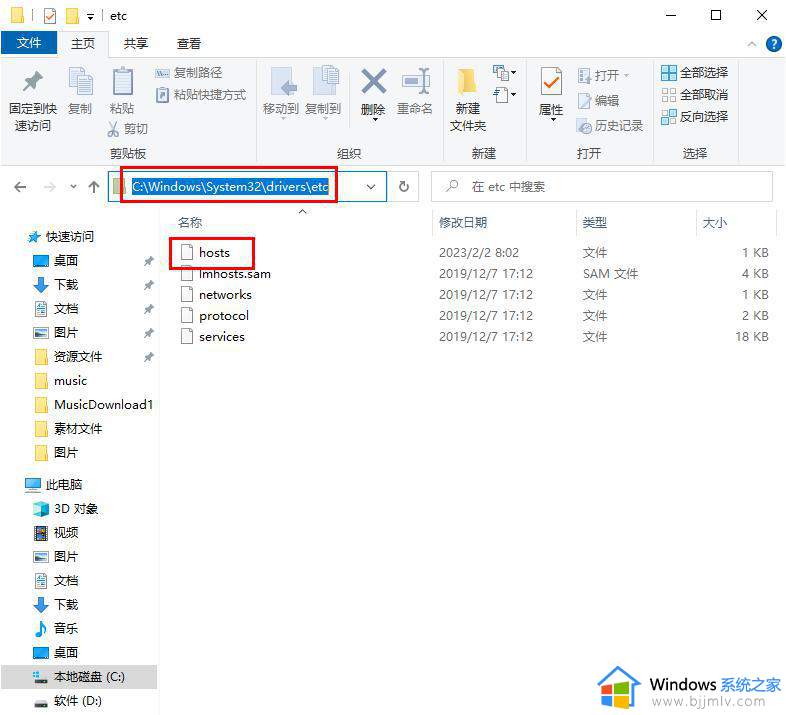
2、第二种方式是进入到【C:/Windows/System32/drivers/etc】文件夹中,找到【hosts】文件。
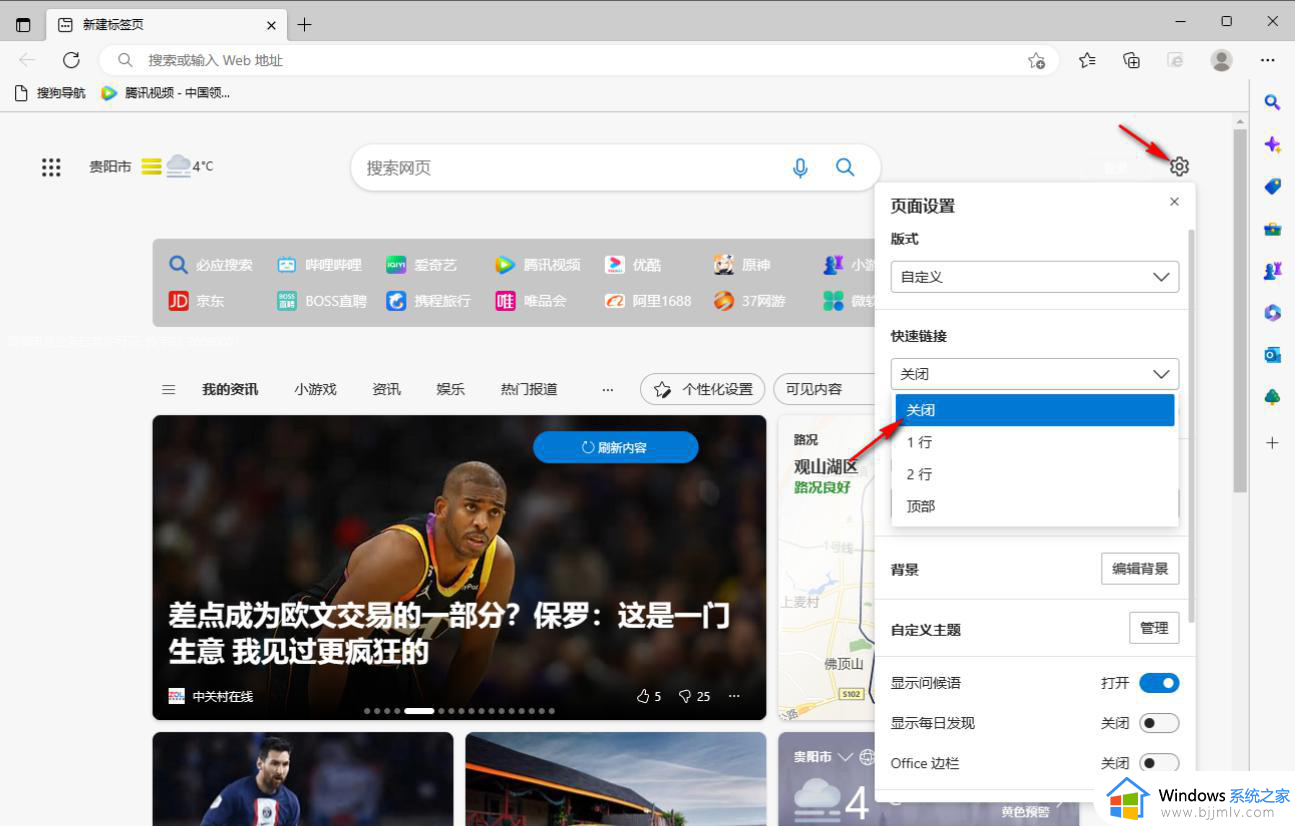
3、然后将【hosts】文件进行右键复制,将该文件复制之后粘贴到另外的一个文件夹中,可以随便找一个文件夹粘贴【hosts】文件,如图所示。
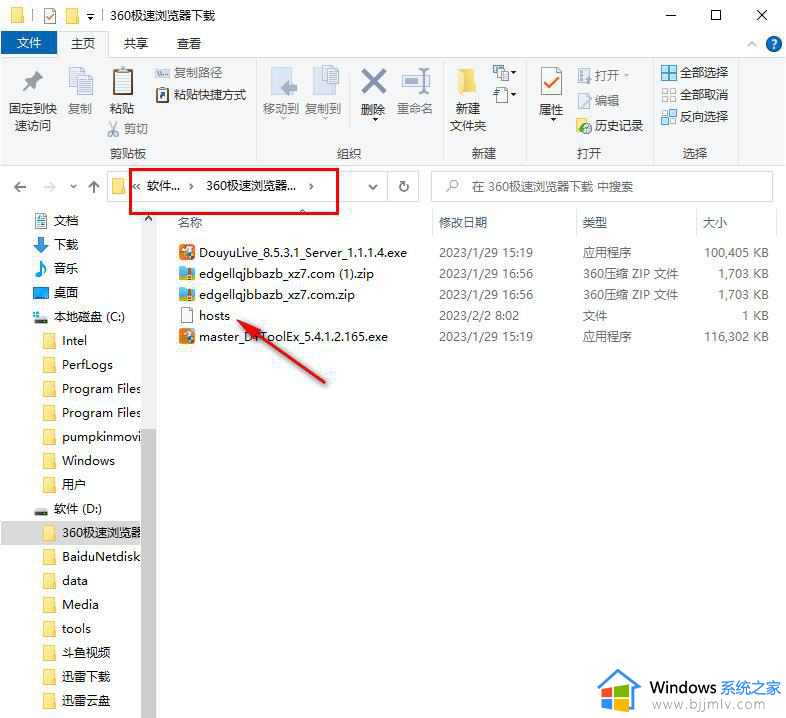
4、将粘贴后的【hosts】文件双击之后通过记事本打开,你会看到里面有很多的编码,将该文件中的编码内容全部删除,然后重新编辑下方的内容到记事本中
0.0.0.0 ntp.msn.com
0.0.0.0 ntp.msn.cn
0.0.0.0 assets.msn.cn
0.0.0.0 api.msn.com
0.0.0.0 browser.events.data.msn.com
0.0.0.0 img-s-msn-com.akamaized.net
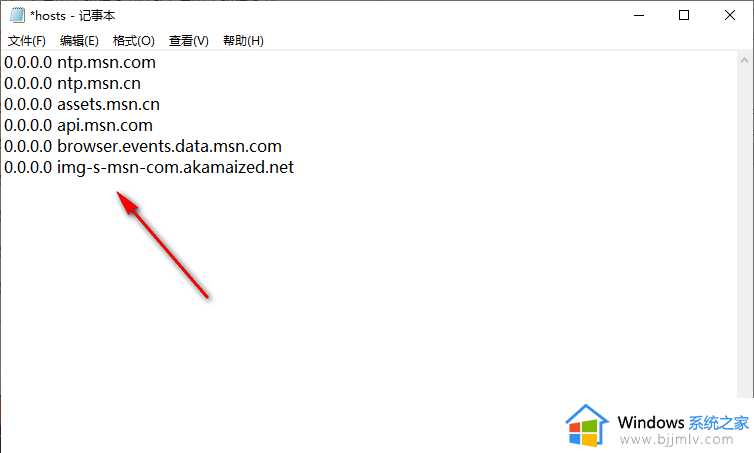
5、接着将该【hosts】保存一下,然后再重新进入到刚刚【C:/Windows/System32/drivers/etc】页面中,将刚刚重新编辑的hosts文件替换现在文件夹目录下的hosts文件。
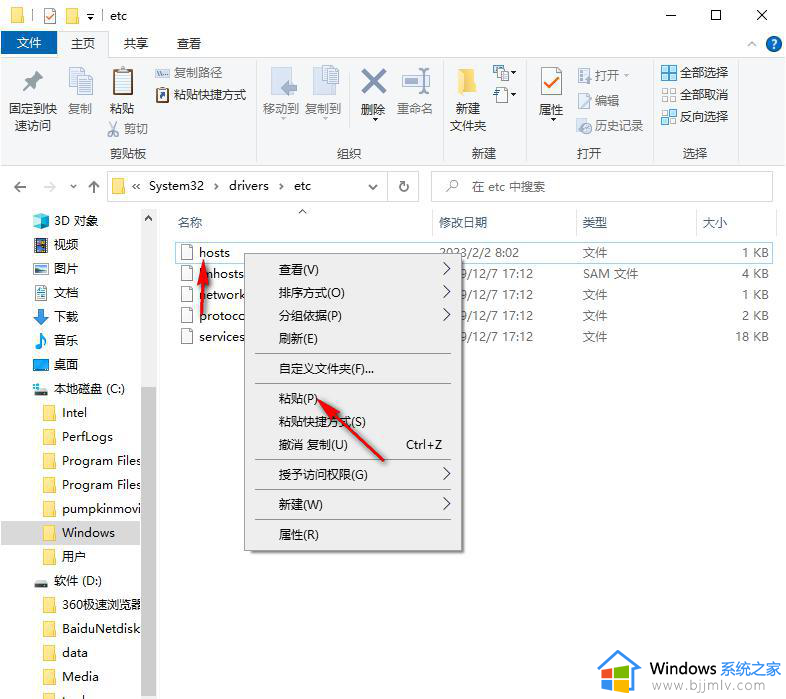
6、之后会弹出一个替换的窗口,点击【替换目标中的文件】即可。
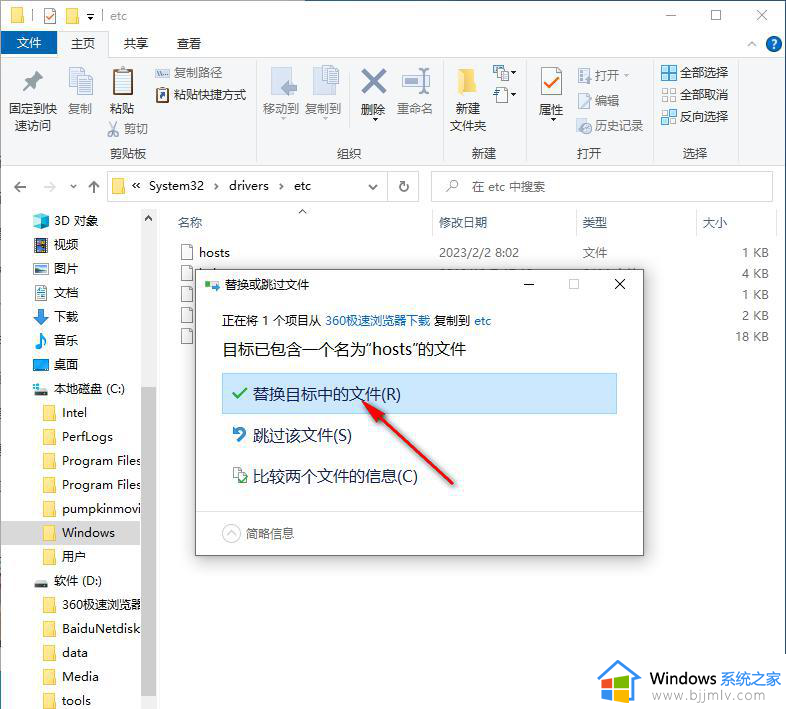
7、替换成功之后,再进入到Edge浏览器中,点击右上角的三个点进入到设置页面中,在设置页面的搜索框中输入【清除浏览】几个字,那么在右侧就会弹出相关的选项出来,点击【选择要清除的内容】按钮。
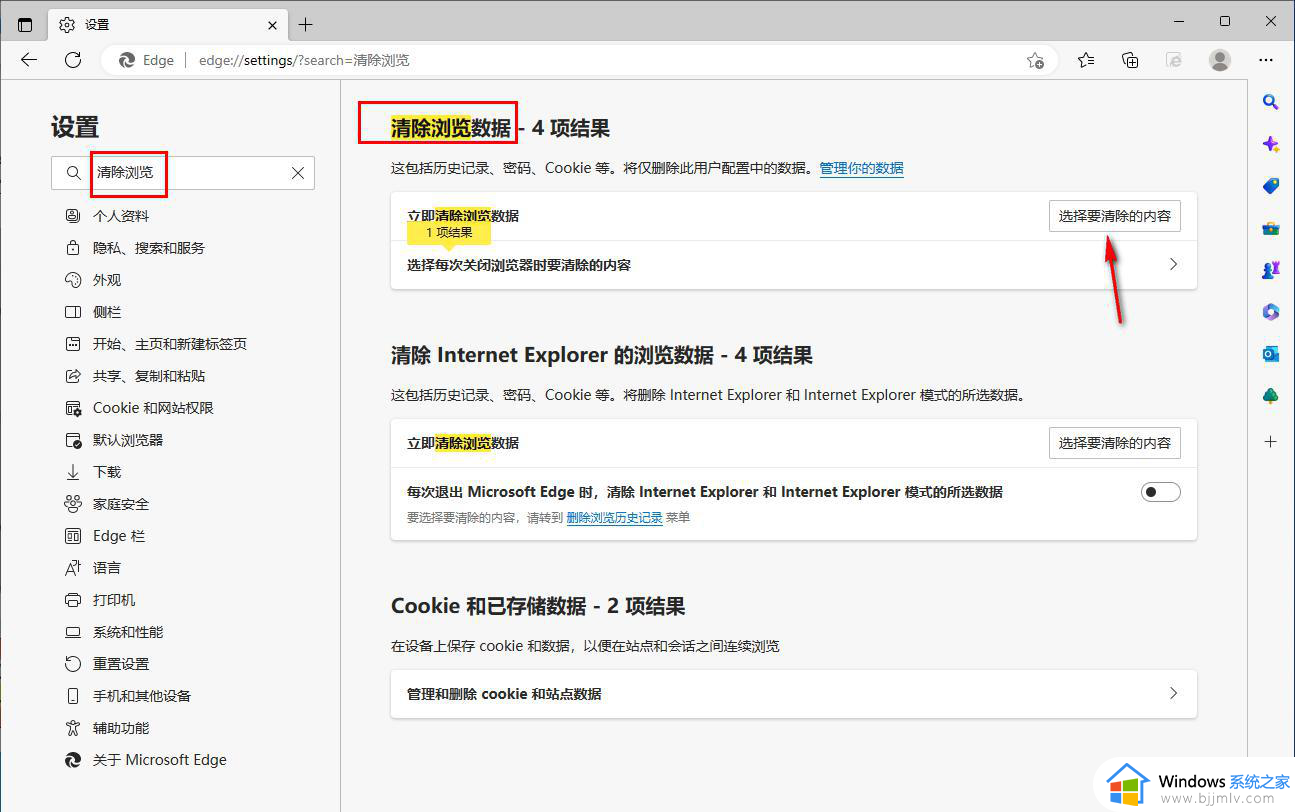
8、那么就会弹出一个清除浏览数据的窗口,在该窗口中只勾选【缓存的图像和文件】,之后点击【立即清除】按钮即可。
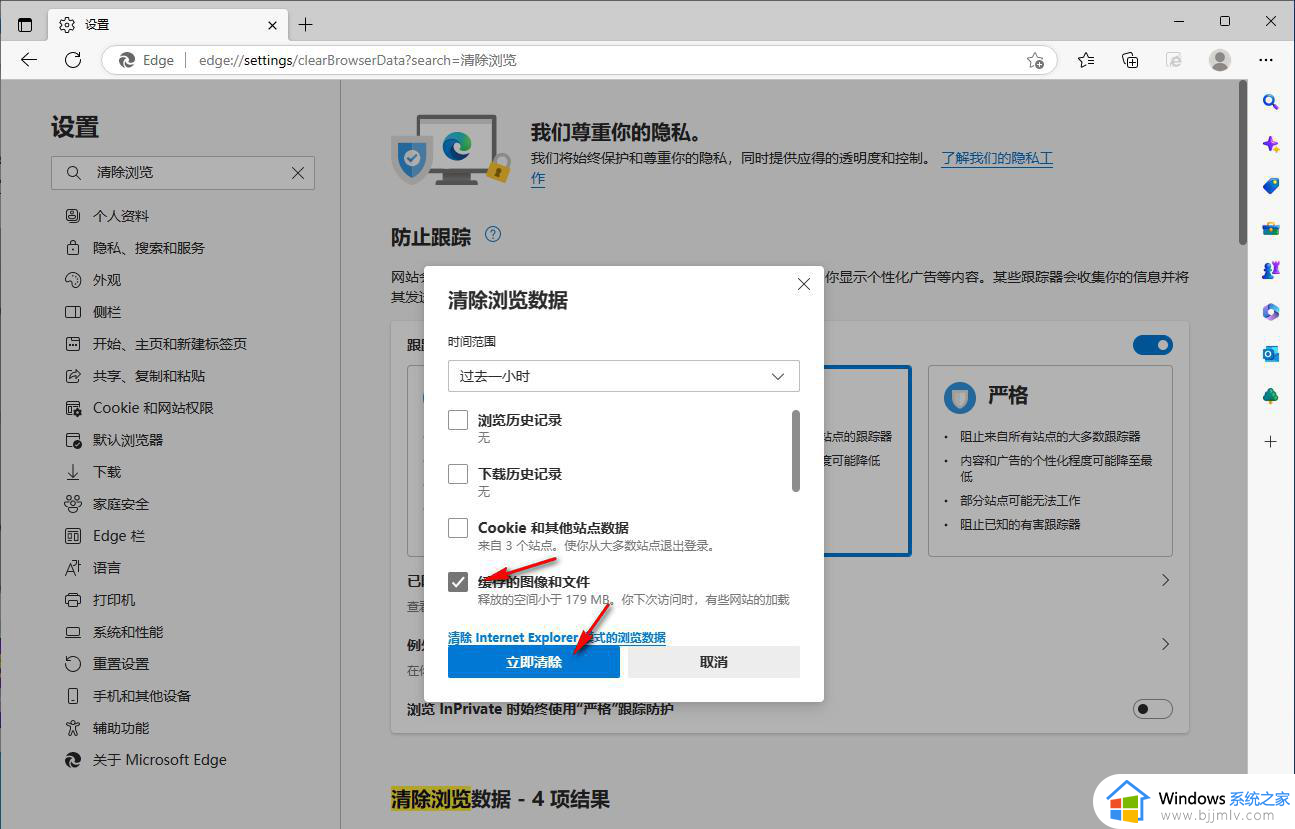
以上就是如何取消edge的标签页广告的全部内容,如果你遇到这种情况,可以按照我提供的方法来解决,希望对大家有所帮助。
edge怎么去掉新标签页广告 如何取消edge的标签页广告相关教程
- Edge浏览器如何设置新建标签页为空白页面 Edge浏览器设置新建标签页为空白的方法
- edge双击关闭标签如何设置 edge双击关闭标签页的步骤
- edge新版标签页无法自定义页面怎么办 新版edge新建标签页更改不了解决方法
- edge怎么设置打开就是新建标签页 edge浏览器设置启动时打开新标签页的方法
- edge浏览器弹出广告如何关闭 怎样屏蔽edge浏览器的广告
- 电脑如何去除小广告弹窗 怎么去掉电脑小广告弹窗
- 怎么关闭电脑屏保的广告弹出 如何取消电脑屏保的广告
- 百度浏览器网页广告怎么关 百度浏览器如何关闭广告
- 怎么消除小广告弹出窗口 电脑有小广告窗弹出如何去除
- microsoft edge如何设置每次打开新窗口 设置edge浏览器默认为打开新标签页的方法
- 惠普新电脑只有c盘没有d盘怎么办 惠普电脑只有一个C盘,如何分D盘
- 惠普电脑无法启动windows怎么办?惠普电脑无法启动系统如何 处理
- host在哪个文件夹里面 电脑hosts文件夹位置介绍
- word目录怎么生成 word目录自动生成步骤
- 惠普键盘win键怎么解锁 惠普键盘win键锁了按什么解锁
- 火绒驱动版本不匹配重启没用怎么办 火绒驱动版本不匹配重启依旧不匹配如何处理
电脑教程推荐
win10系统推荐